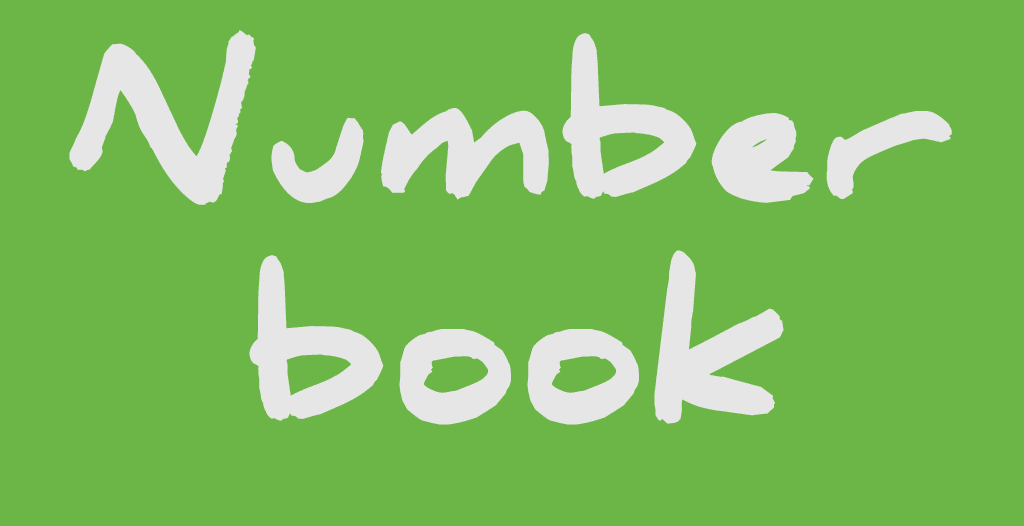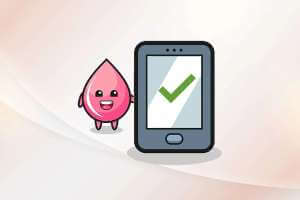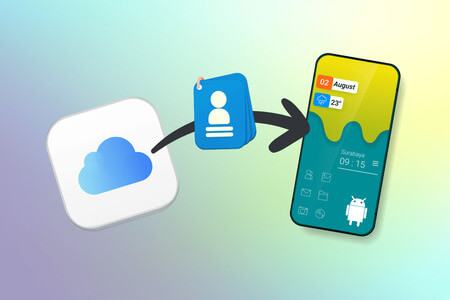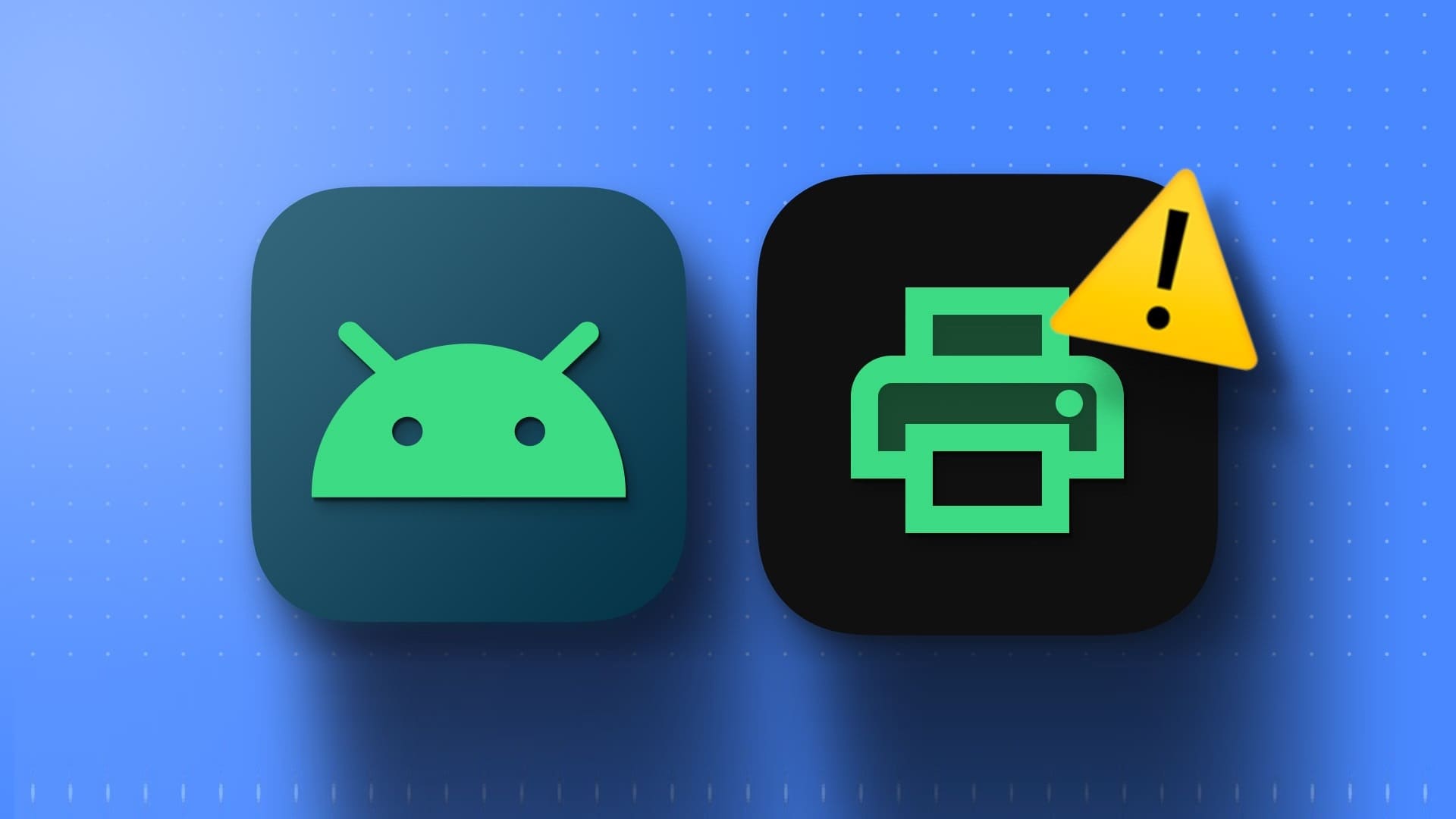على الرغم من أن الأطفال قد يكونون قادرين تقنيًا على استخدام هاتف Android أو الجهاز اللوحي ، فإن هذا لا يعني أنهم بحاجة إلى الوصول الكامل إلى كل ما هو متاح عبر الإنترنت. بعد كل شيء ، لا تزال هناك بعض الأشياء على الويب التي يجب ألا يراها الأطفال. أيضًا ، هناك احتمال أن ينفق الصغار الكثير من المال إذا كانت هناك بطاقة ائتمان مرتبطة بحساب Google يتم استخدامه على الجهاز. لهذا السبب ، يحتاج الآباء إلى معرفة كيفية إعداد أدوات الرقابة الأبوية على أجهزة Android الخاصة بهم.

إعداد Google Family Link
يساعد Google Family Link الآباء في إعداد “قواعد أساسية رقمية” لأي جهاز مرتبط بحساب Google داخل العائلة ، بما في ذلك الهواتف والأجهزة اللوحية التي تستخدم نظام التشغيل Android. بمعنى آخر ، يمنح Google Family Link الآباء التحكم في التطبيقات التي يمكن لأطفالهم استخدامها ولا يمكنهم استخدامها ، بالإضافة إلى أنه يضع قيودًا على طول الوقت وأوقات اليوم التي يمكن للأطفال استخدام أجهزتهم فيها. بالإضافة إلى ذلك ، يمكن للوالدين مراقبة نشاط أطفالهم عبر الإنترنت وتتبع مواقعهم كلها داخل Google Family Link.
قبل أن تتمكن من إعداد أي أدوات رقابة أبوية ، ستحتاج ، مع ذلك ، إلى تنزيل تطبيق Google Family Link على جهازك وجهاز طفلك. في متجر Google Play ، يوجد إصداران من التطبيق: أحدهما لأجهزة الوالدين والآخر لأجهزة الأطفال. يُطلق على التطبيق الرئيسي اسم “Google Family Link” ، بينما يحدد الإصدار الفرعي أنه “Family Link للأطفال والمراهقين”.
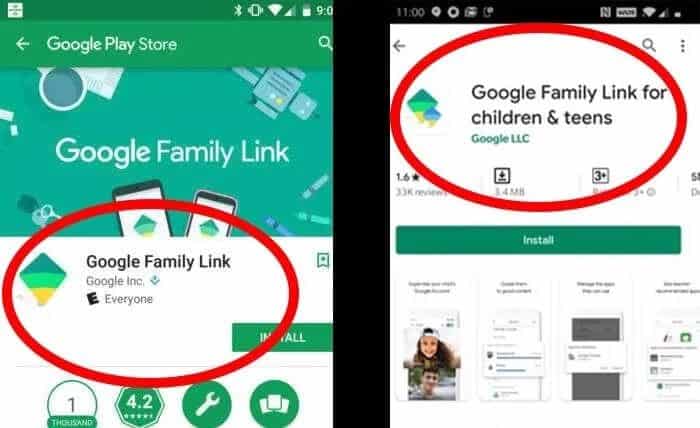
1. تكوين جهاز الوالدين
بمجرد تثبيت Google Family Link على كلا الجهازين ، يكون من السهل جدًا إعداده باتباع الخطوات التالية:
- افتح تطبيق الوالدين وانتقل عبر شاشات التنقل لإخطار التطبيق بأن هذا جهاز أحد الوالدين. (ملاحظة: إذا حددت “طفل أو مراهق” ، فسيتم إعادة توجيهك تلقائيًا لتنزيل تطبيق Family Link للأطفال والمراهقين.
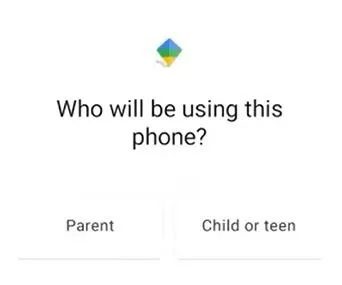
- حدد حساب Google الذي ترغب في استخدامه لمراقبة نشاط طفلك.
ملاحظة: إذا كان لديك حساب Google شخصي وعملي تم إعدادهما على هاتفك ، فستحتاج إلى تحديد الحساب الشخصي.
- سيسألك التطبيق عما إذا كان لدى طفلك حساب Google. حدد “نعم” أو “لا”
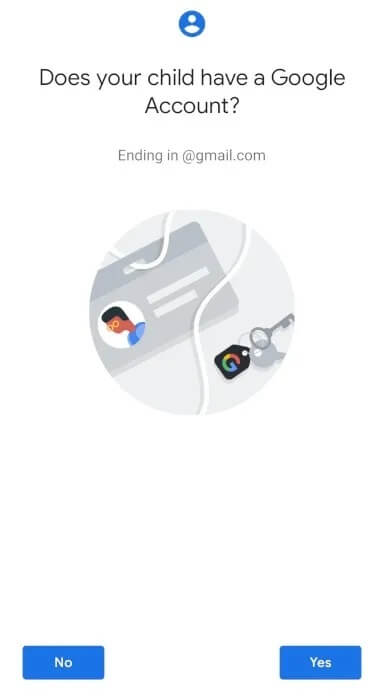
- انتقل إلى جهاز طفلك مع إبقاء التطبيق مفتوحًا على الجهاز الرئيسي ، حيث ستحتاج إلى رمز الإعداد من جهازك.
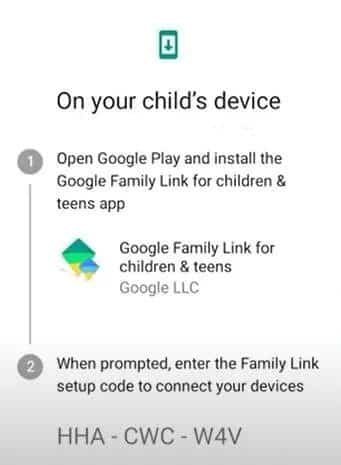
2. تكوين جهاز الطفل
إذا كنت تقوم بتشغيل جهاز طفلك لأول مرة ، فستحتاج إلى تشغيل الجهاز وإنشاء حساب Google قبل أن تتمكن من إعداد Google Family Link. سيرشدك الجهاز خلال هذه العملية وسيقترح أدوات الرقابة الأبوية عندما تحدد أن حساب Google مخصص لطفل.
بمجرد تشغيل جهاز طفلك (أو إذا كنت تقوم بتثبيت Google Family Link على جهاز يستخدمه طفلك بالفعل) ، اتبع هذه الخطوات لإعداد Google Family Link:
- افتح إصدار الطفل من Family Link على جهاز طفلك.
- سيسألك التطبيق عما إذا كان هذا الجهاز أو الآخر هو الجهاز الذي تريد الإشراف عليه. حدد “هذا الجهاز”.

- حدد حساب طفلك على Google الذي تريد الإشراف عليه.
- أدخل الرمز من جهازك الأم عندما يُطلب منك ذلك. سيربط هذا حساب طفلك بحسابك.
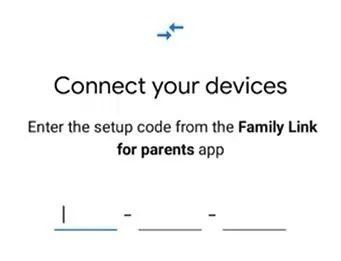
- سيطلب منك الجهاز إثبات رغبتك في إعداد Google Family Link للإشراف على حساب طفلك. للاشتراك ، ستحتاج إلى إدخال كلمة مرور حساب طفلك على Google.
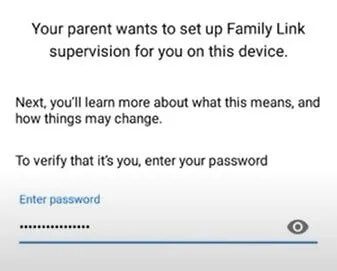
- سيسألك التطبيق عما إذا كنت تريد الانضمام إلى مجموعة العائلة. دفع الانضمام.
من هنا ، سيشرح التطبيق كيفية عمل تطبيق Family Link ويطلب منك الموافقة مرة أخرى على الإشراف. بمجرد النقر فوق “قبول” ، سيطلب الجهاز من الطفل إحضار والديه حتى يتمكنوا من إنهاء عملية الإعداد ، والتي تتضمن تسمية الجهاز والبحث في التطبيقات المثبتة حاليًا.
بعد الانتهاء ، ستتلقى رسالة تفيد بأن الأجهزة مرتبطة ، مما يعني أنه يمكنك الآن العودة إلى جهازك للتحكم في جهاز طفلك.
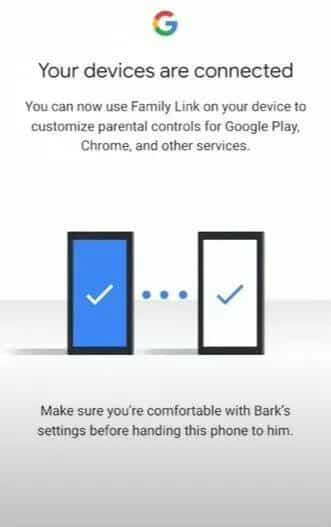
الآن بعد أن تم إعداد كلا الجهازين وتوصيلهما ، سيتم نقل أي إعدادات تقوم بتطبيقها داخل تطبيق الوالدين تلقائيًا إلى جهاز الطفل ، وستتمكن من مراقبة نشاطه على الجهاز من هاتفك.
أدوات الرقابة الأبوية في Google Family Link
بمجرد ربط أجهزتك ، يصبح من السهل جدًا إنشاء أدوات الرقابة الأبوية داخل تطبيق Google Family Link. يمكنك حظر تطبيقات معينة ، وتقييد وقت الشاشة ، وحتى قفل جهاز طفلك تمامًا.
1. عرض نشاط طفلك على الإنترنت
لعرض نشاط طفلك من جهازك ، ما عليك سوى:
- افتح تطبيق Family Link واضغط على “عرض” في بطاقة الملف الشخصي لطفلك.
- مرر لأسفل إلى قسم “نشاط التطبيق”. يمكنك الاطلاع على نشاط اليوم الحالي من هنا أو الضغط على “المزيد” لمعرفة النشاط للأيام الأخرى أو الأسبوع أو الشهر بأكمله.
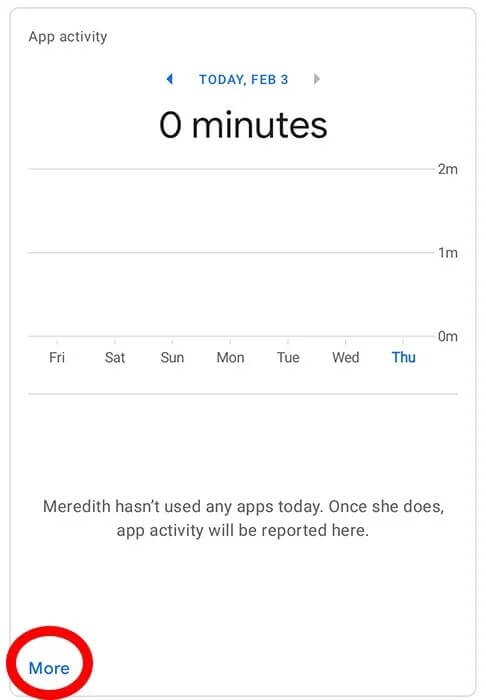
- من هنا ، يمكنك أيضًا عرض نشاط التطبيق الفردي وتعيين حدود التطبيق الفردية.
2. حظر التطبيقات
- افتح Google Family Link.
- انقر على الملف الشخصي للطفل الذي ترغب في إجراء تعديلات عليه.
- بمجرد فتح قائمة الملف الشخصي ، مرر لأسفل إلى قسم “عمليات تثبيت التطبيقات” وانقر على “عرض جميع التطبيقات“.
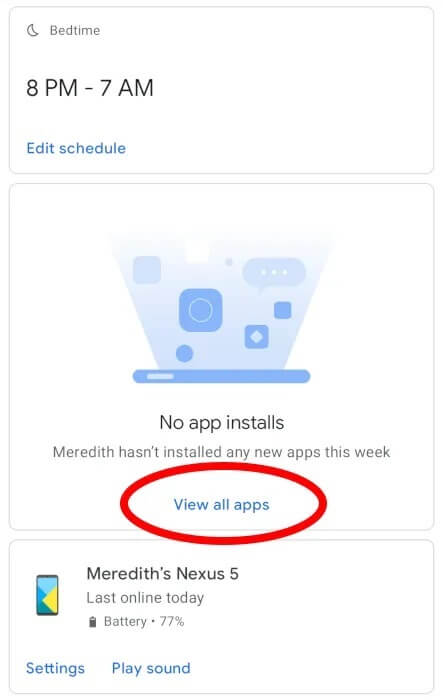
- قم بالتمرير خلال التطبيقات التي قام طفلك بتثبيتها.
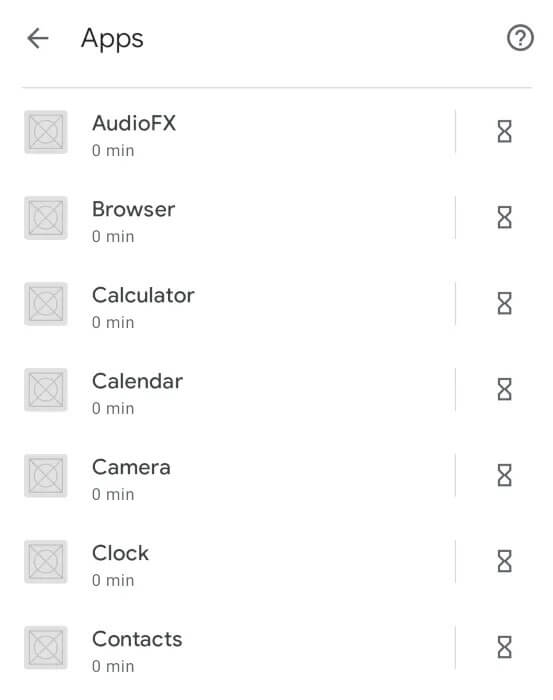
حدد أي تطبيقات ترغب في حظرها ، ثم قم بإيقاف تشغيل خيار “السماح بالتطبيق”.
3. الحد من وقت الشاشة
افتح تطبيق Family Link وحدد الملف الشخصي للطفل الذي ترغب في تعيين حدود له.
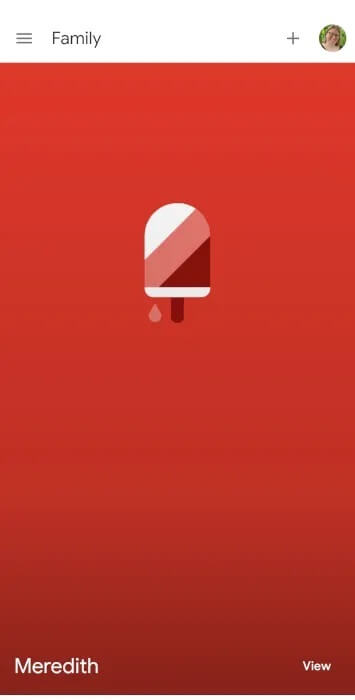
- حدد البطاقة بعنوان “الحد اليومي” وانقر على “تعديل الحدود”.
ملاحظة: إذا لم تقم بإعداد أي حدود عند تثبيت Family Link لأول مرة على جهاز طفلك ، فقد تضطر بدلاً من ذلك إلى الضغط على “إعداد” بدلاً من “تعديل الحدود”.
من هنا ، يمكنك التحقق من الأيام التي تريد تعيين حدود لها ، ثم استخدام الزرين “+” و “–” لإضافة حدود فردية لكل يوم. يمكنك أيضًا النقر فوق لتعيين نفس الحدود لكل يوم أو الحدود الفردية لأيام مختلفة من الأسبوع.
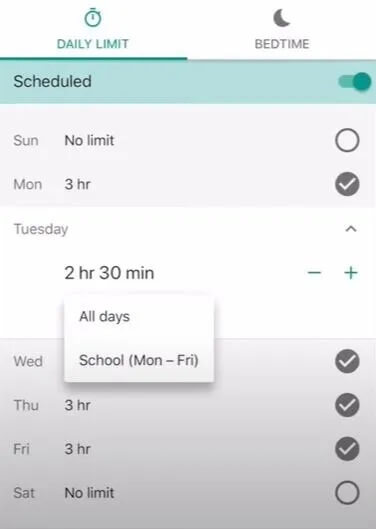
ميزات أخرى في Google Family Link
في حين أن التحكم في استخدام التطبيق يمكن أن يكون مفيدًا ، يرغب العديد من الآباء أيضًا في استخدام أدوات الرقابة الأبوية على Android لتتبع موقع أطفالهم ومراقبة الرسائل النصية.
لحسن الحظ ، يسمح Google Family Link بتتبع الموقع. لتتبع موقع طفلك ، تحتاج إلى تشغيل التتبع عبر بطاقة الموقع في تطبيق Family Link. للقيام بذلك ، ما عليك سوى الانتقال إلى “الموقع-> إعداد-> تشغيل.” أيضًا ، إذا أضفت الإشراف الأبوي إلى حساب طفلك على Google ، فيمكن للطفل أيضًا استخدام مشاركة الموقع من Google في خرائط Google.
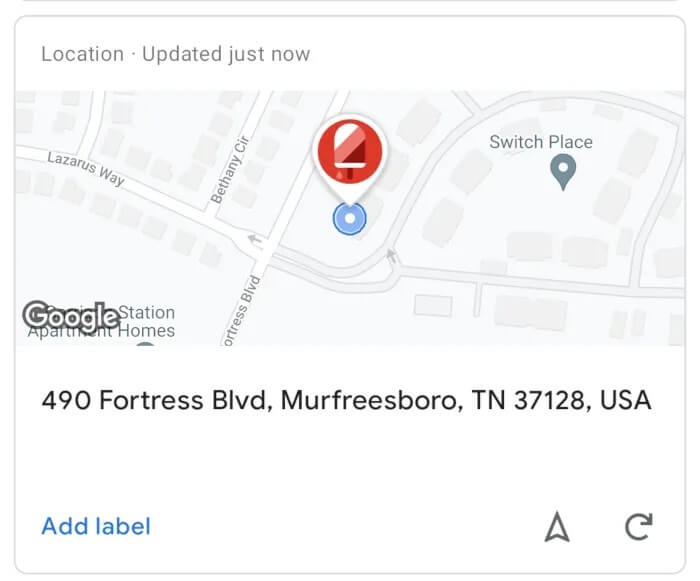
للأسف ، لا يسمح Google Family Link للآباء بالوصول إلى الرسائل النصية أو أنواع الاتصالات الأخرى المرسلة من جهاز الطفل. يسمح Family Link للآباء فقط بمعرفة مقدار الوقت الذي يقضيه الطفل في استخدام تطبيق المراسلة.
طرق أخرى لإضافة المراقبة الأبوية إلى جهاز Android
في بعض الأحيان ، لا يكون ما يقلق الآباء بالضرورة هو ما يفعله الأطفال على أجهزتهم التي تعمل بنظام Android – بل يتعلق الأمر أكثر بالتطبيقات التي يقومون بتنزيلها ومقدار تكلفتها. حتى إذا كنت لا ترغب في مواجهة متاعب إعداد Google Family Link ، فلا يزال بإمكانك قفل تنزيلات التطبيقات والميزات الأخرى على أجهزة Android.
1. الرقابة الأبوية داخل متجر Google Play
تستخدم جميع أجهزة Android متجر Google Play لتنزيل التطبيقات وإدارتها. لحسن الحظ ، يسمح المتجر للآباء بإعداد ضوابط أبوية محددة.
- افتح تطبيق Google Play.
- في الجزء العلوي الأيسر ، انقر فوق رمز الملف الشخصي.
- اختر “الإعدادات“.
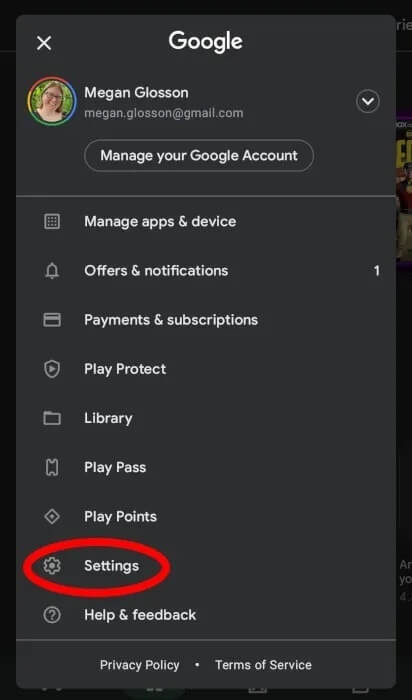
- انتقل إلى “العائلة-> المراقبة الأبوية”.
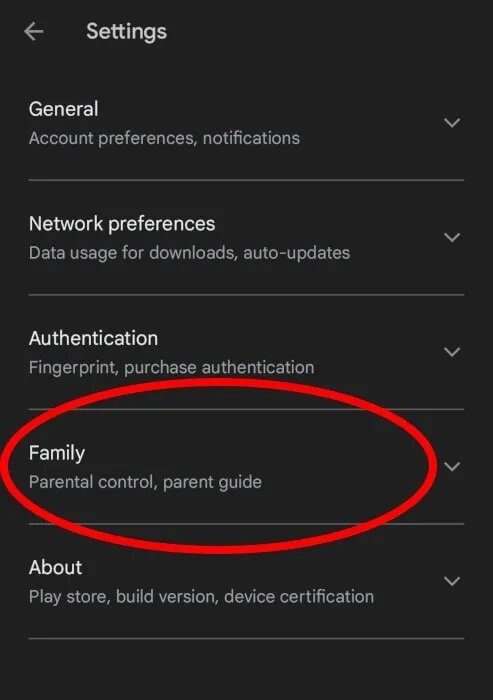
- شغّل “أدوات الرقابة الأبوية”.
- قم بإنشاء رقم تعريف شخصي.
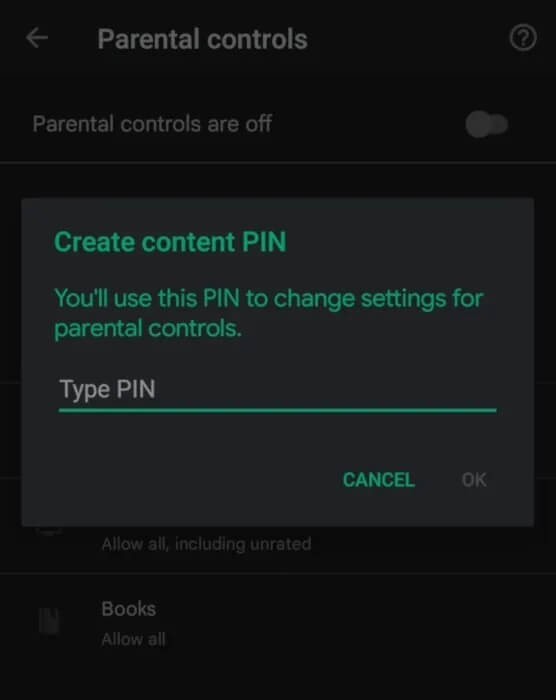
- حدد نوع المحتوى الذي تريد تصفيته.
- اختر كيفية تصفية أو تقييد الوصول.
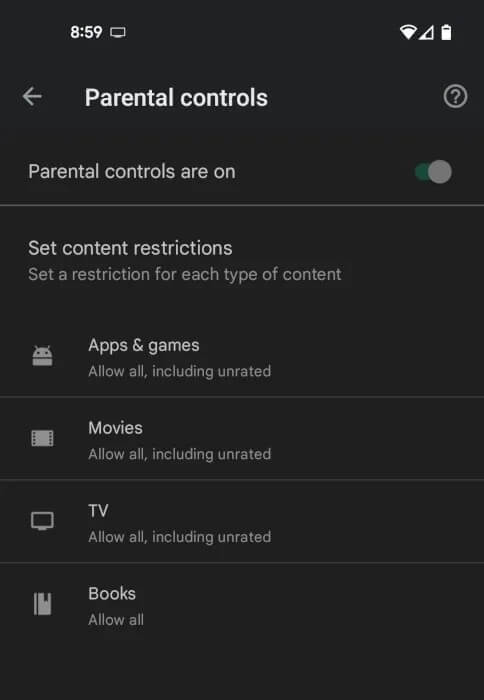
2. إنشاء حساب Google جديد
عند البدء باستخدام جهاز Android لأول مرة ، سيُطلب منك إضافة عنوان Gmail. بدلاً من إضافة حساب Google نشط حاليًا ، يمكنك ببساطة إنشاء حساب Google مجاني آخر.
من خلال بدء حساب Google جديد ، لن تقلق بشأن شراء الأطفال “بطريق الخطأ” للتطبيقات أو الأغاني أو الأفلام الموجودة على بطاقتك الائتمانية. إذا اخترت ذلك ، فيمكنك دائمًا إضافة بطاقة ائتمان و / أو بطاقة هدايا Google Play إلى هذا الحساب الجديد حتى يتمكنوا من شراء التطبيقات أو الوسائط الأخرى.
3. طلب رمز PIN للمشتريات
هناك طريقة جيدة أخرى لتقييد الوصول إلى متجر Google Play وهي إضافة رقم PIN لتتمكن من رؤية التطبيقات أو تنزيلها بناءً على تقييماتها. عند محاولة شراء تطبيق ، قد يُطلب منك إدخال رقم التعريف الشخصي لكل عملية شراء.
هذا الإعداد موجود في تطبيق متجر Google Play ضمن علامة التبويب “الإعدادات”. ما عليك سوى الانتقال إلى “المصادقة-> طلب المصادقة لعمليات الشراء”. بمجرد تعيين رقم التعريف الشخصي ، ستتمكن من تقييد المحتوى والمشتريات.
سواء قررت استخدام Google Family Link أو طلبت ببساطة رقم تعريف شخصي لتنزيلات التطبيق ، يجب أن تأتي سلامة طفلك دائمًا في المقام الأول.
أسئلة مكررة
1. هل هناك طرق للأطفال لتجاوز الرقابة الأبوية في Android؟
لسوء الحظ ، قد يجد الأطفال طرقًا لتجاوز الرقابة الأبوية على جميع الأجهزة تقريبًا. على أجهزة Android ، غالبًا ما يتحايل الأطفال على الرقابة الأبوية عن طريق مسح ذاكرة التخزين المؤقت في متجر Google Play أو تنشيط قائمة إمكانية الوصول.
2. ما هي خيارات الرقابة الأبوية الأخرى المتوفرة لأجهزة Android؟
على الرغم من أن Google Family Link يقدم العديد من الميزات الرائعة للرقابة الأبوية ، إلا أن هناك تطبيقات مراقبة أبوية تابعة لجهات خارجية ، مثل Kaspersky SafeKids. بالنسبة للآباء الذين يشعرون بالقلق بشأن عادات الرسائل النصية لأطفالهم ، على الرغم من ذلك ، هناك حلول أخرى – على وجه التحديد ، يمكن للبالغين الدفع مقابل تطبيقات الرقابة الأبوية التابعة لجهات خارجية والتي تراقب الرسائل النصية ، مثل Bark و Qustido.
3. هل يستطيع ابني المراهق “الانسحاب” من Google Family Link؟
بمجرد أن يبلغ طفلك 13 عامًا ، يكون لديه خيار تولي التحكم في حساب Google الخاص به ، مما يعني أنه يمكنه إلغاء الاشتراك في Google Family Link في أي وقت. ومع ذلك ، فإن أي جهاز يتم إيقافه بدون إشعار أو دون المرور بالخطوات المناسبة يدخل في وضع الإغلاق لمدة 24 ساعة ، مما يعني أنه سيتم تعطيل هاتف طفلك ليوم كامل.